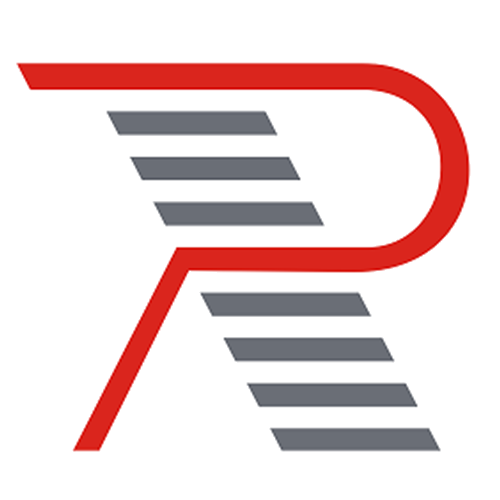安装
Compatibility
Ryxon 可以在支持 ES2018 和 ResizeObserver 的浏览器上运行。 如果您确实需要支持旧版本的浏览器,请自行添加 Babel 和相应的 Polyfill
由于 Vue 3 不再支持 IE11,Ryxon 也不再支持 IE 浏览器。
| IE | Firefox | Chrome | Safari |
|---|---|---|---|
| Edge ≥ 79 | Firefox ≥ 78 | Chrome ≥ 64 | Safari ≥ 12 |
版本
Ryxon 目前还处于快速开发迭代中。
使用包管理器
建议您使用包管理器 (NPM, Yarn, pnpm, bun) 安装 Ryxon, 然后您就可以使用打包工具,例如 Vite 或 webpack.
shell
# 选择一个你喜欢的包管理器.
# NPM
$ npm install ryxon --save
# Yarn
$ yarn add ryxon
# pnpm
$ pnpm install ryxon
# bun
$ bun add ryxon如果您的网络环境不好,建议使用相关镜像服务 cnpm 或 Alibaba.
通过 CDN 安装
如果你只需要开发一个简单的 HTML 页面,那么可以直接在 HTML 文件中引入 CDN 链接,之后你可以通过全局变量 ryxon 访问到所有组件。
根据不同的 CDN 提供商有不同的引入方式, 我们在这里以 unpkg 和 jsDelivr 举例。 你也可以使用其它的 CDN 供应商。
unpkg
html
<head>
<!-- Import style -->
<link rel="stylesheet" href="//unpkg.com/ryxon/lib/index.css" />
<!-- Import Vue 3 -->
<script src="//unpkg.com/vue@3"></script>
<!-- Import component library -->
<script src="//unpkg.com/ryxon"></script>
</head>
<script>
// 在 #app 标签下渲染一个按钮组件
const app = Vue.createApp({
template: `<r-button>按钮</r-button>`
})
app.use(ryxon)
// 通过 CDN 引入时不会自动注册 Lazyload 组件
// 可以通过下面的方式手动注册
app.use(ryxon.Lazyload)
// 调用工具函数,弹出一个 Message
ryxon.showMessage('提示')
app.mount('#app')
</script>jsDelivr
html
<head>
<!-- Import style -->
<link rel="stylesheet" href="//cdn.jsdelivr.net/npm/ryxon/lib/index.css" />
<!-- Import Vue 3 -->
<script src="//cdn.jsdelivr.net/npm/vue@3"></script>
<!-- Import component library -->
<script src="//cdn.jsdelivr.net/npm/ryxon"></script>
</head>
<script>
// 在 #app 标签下渲染一个按钮组件
const app = Vue.createApp({
template: `<r-button>按钮</r-button>`
})
app.use(ryxon)
// 通过 CDN 引入时不会自动注册 Lazyload 组件
// 可以通过下面的方式手动注册
app.use(ryxon.Lazyload)
// 调用工具函数,弹出一个 Message
ryxon.showMessage('提示')
app.mount('#app')
</script>TIP
建议使用 CDN 引入 Ryxon 的用户在链接地址上锁定版本,以免将来 Ryxon 升级时受到非兼容性更新的影响。 锁定版本的方法请查看 unpkg.com 。
注意:免费 CDN 一般用于制作原型或个人小型项目,不推荐在企业生产环境中使用免费 CDN。
对于企业开发者,建议使用以下方式:
- 通过 npm 引入,并通过构建工具进行打包
- 下载对应文件,并托管在你自己的服务器或 CDN 上